Configurer la reprise après sinistre pour les banques de données NFS à l'aide de VMware Site Recovery Manager
 Suggérer des modifications
Suggérer des modifications


Implémentez la reprise après sinistre pour les banques de données NFS à l’aide de VMware Site Recovery Manager (SRM) et des ONTAP tools for VMware vSphere 10. Cette procédure inclut la configuration de SRM avec des serveurs vCenter sur les sites principaux et secondaires, l'installation de l'adaptateur de réplication de stockage ONTAP (SRA), l'établissement de relations SnapMirror entre les systèmes de stockage ONTAP et la configuration de la récupération de site pour SRM.
L'utilisation des ONTAP tools for VMware vSphere 10 et de l'adaptateur de réplication de site (SRA) en conjonction avec VMware Site Recovery Manager (SRM) apporte une valeur significative aux efforts de reprise après sinistre. Les outils ONTAP 10 offrent des capacités de stockage robustes, notamment une haute disponibilité et une évolutivité natives pour le fournisseur VASA, prenant en charge les vVols iSCSI et NFS. Cela garantit la disponibilité des données et simplifie la gestion de plusieurs serveurs VMware vCenter et clusters ONTAP . En utilisant SRA avec VMware Site Recovery Manager, les organisations peuvent obtenir une réplication et un basculement transparents des machines virtuelles et des données entre les sites, permettant ainsi des processus de reprise après sinistre efficaces. La combinaison des outils ONTAP et du SRA permet aux entreprises de protéger les charges de travail critiques, de minimiser les temps d'arrêt et de maintenir la continuité des activités face à des événements imprévus ou à des catastrophes.
Les outils ONTAP 10 simplifient la gestion du stockage et les fonctionnalités d'efficacité, améliorent la disponibilité et réduisent les coûts de stockage et les frais généraux opérationnels, que vous utilisiez SAN ou NAS. Il utilise les meilleures pratiques pour le provisionnement des banques de données et optimise les paramètres de l’hôte ESXi pour les environnements de stockage NFS et en blocs. Pour tous ces avantages, NetApp recommande ce plug-in lors de l’utilisation de vSphere avec des systèmes exécutant le logiciel ONTAP .
Le SRA est utilisé avec SRM pour gérer la réplication des données VM entre les sites de production et de reprise après sinistre pour les banques de données VMFS et NFS traditionnelles et également pour les tests non perturbateurs des répliques DR. Il permet d’automatiser les tâches de découverte, de récupération et de reprotection.
Dans ce scénario, nous allons démontrer comment déployer et utiliser VMWare Site Recovery Manager pour protéger les banques de données et exécuter un test et un basculement final vers un site secondaire. La reprotection et la restauration sont également abordées.
Aperçu du scénario
Ce scénario couvre les étapes de haut niveau suivantes :
-
Configurez SRM avec des serveurs vCenter sur les sites principaux et secondaires.
-
Installez l’adaptateur SRA pour les ONTAP tools for VMware vSphere 10 et enregistrez-vous auprès de vCenters.
-
Créer des relations SnapMirror entre les systèmes de stockage ONTAP source et de destination
-
Configurer Site Recovery pour SRM.
-
Effectuer un test et un basculement final.
-
Discutez de la reprotection et de la restauration automatique.
Architecture
Le diagramme suivant montre une architecture VMware Site Recovery typique avec des ONTAP tools for VMware vSphere 10 configurés dans une configuration haute disponibilité à 3 nœuds.
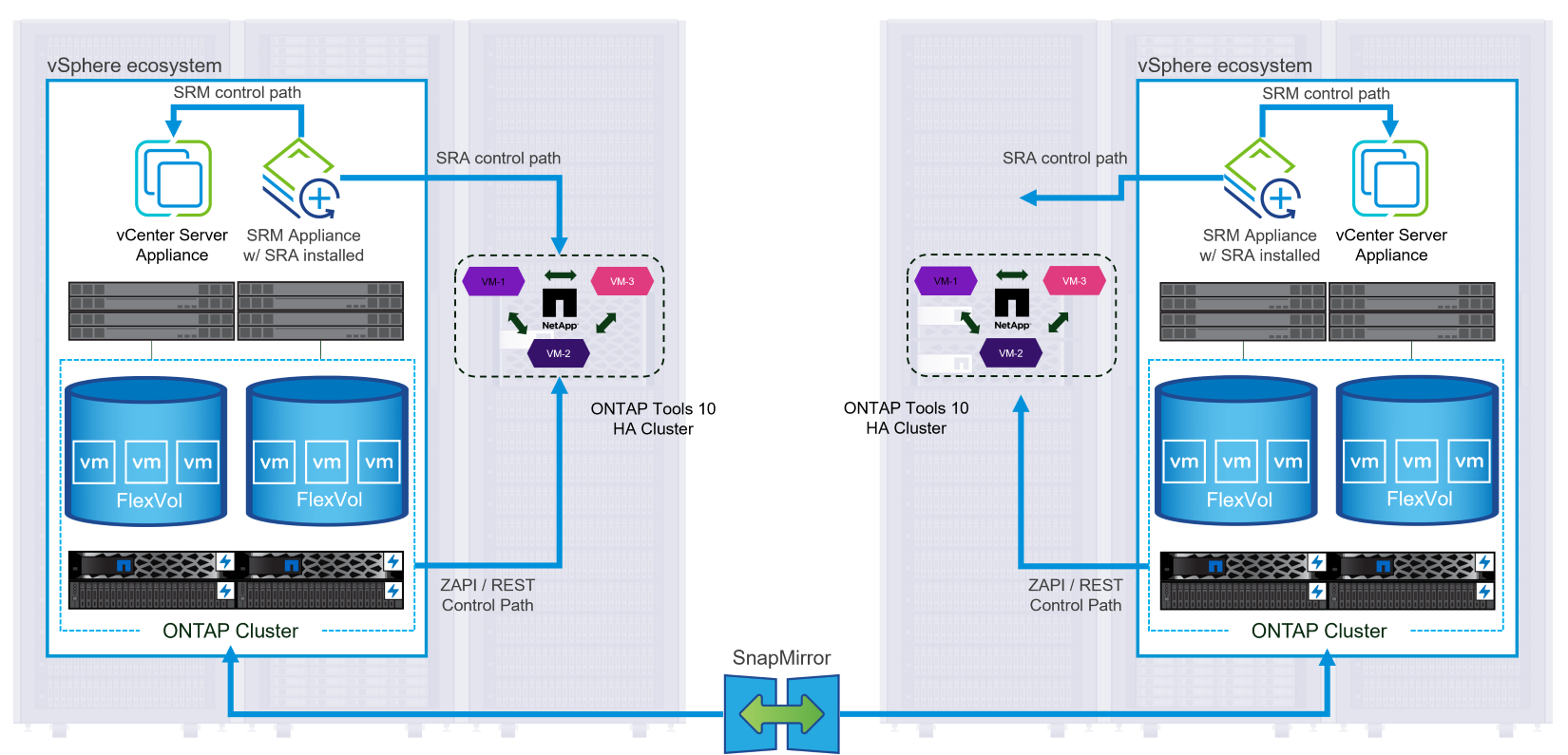
Prérequis
Ce scénario nécessite les composants et configurations suivants :
-
Clusters vSphere 8 installés aux emplacements principal et secondaire avec un réseau adapté aux communications entre les environnements.
-
Systèmes de stockage ONTAP aux emplacements principaux et secondaires, avec des ports de données physiques sur des commutateurs Ethernet dédiés au trafic de stockage NFS.
-
Les ONTAP tools for VMware vSphere 10 sont installés et les deux serveurs vCenter sont enregistrés.
-
Les appliances VMware Site Replication Manager ont été installées pour les sites principal et secondaire.
-
Les mappages d'inventaire (réseau, dossier, ressource, politique de stockage) ont été configurés pour SRM.
-
NetApp recommande des conceptions de réseau redondantes pour NFS, offrant une tolérance aux pannes pour les systèmes de stockage, les commutateurs, les adaptateurs réseau et les systèmes hôtes. Il est courant de déployer NFS avec un seul sous-réseau ou plusieurs sous-réseaux en fonction des exigences architecturales.
Se référer à "Meilleures pratiques pour exécuter NFS avec VMware vSphere" pour des informations détaillées spécifiques à VMware vSphere.
Pour obtenir des conseils réseau sur l'utilisation ONTAP avec VMware vSphere, reportez-vous au "Configuration réseau - NFS" section de la documentation des applications d'entreprise NetApp .
Pour la documentation NetApp sur l'utilisation du stockage ONTAP avec VMware SRM, reportez-vous à "VMware Site Recovery Manager avec ONTAP"
Étapes de déploiement
Les sections suivantes décrivent les étapes de déploiement pour implémenter et tester une configuration VMware Site Recovery Manager avec le système de stockage ONTAP .
Créer une relation SnapMirror entre les systèmes de stockage ONTAP
Une relation SnapMirror doit être établie entre les systèmes de stockage ONTAP source et de destination pour que les volumes de la banque de données soient protégés.
Reportez-vous à la documentation ONTAP à partir de "ICI" pour obtenir des informations complètes sur la création de relations SnapMirror pour les volumes ONTAP .
Les instructions étape par étape sont décrites dans le document suivant, situé"ICI" . Ces étapes décrivent comment créer des relations entre homologues de cluster et homologues SVM, puis des relations SnapMirror pour chaque volume. Ces étapes peuvent être effectuées dans ONTAP System Manager ou à l’aide de l’interface de ligne de commande ONTAP .
Configurer l'appliance SRM
Suivez les étapes suivantes pour configurer l’appliance SRM et l’adaptateur SRA.
Connectez l'appliance SRM pour les sites principaux et secondaires
Les étapes suivantes doivent être effectuées pour les sites principaux et secondaires.
-
Dans un navigateur Web, accédez à
https://<SRM_appliance_IP>:5480et connectez-vous. Cliquez sur Configurer l'appareil pour commencer.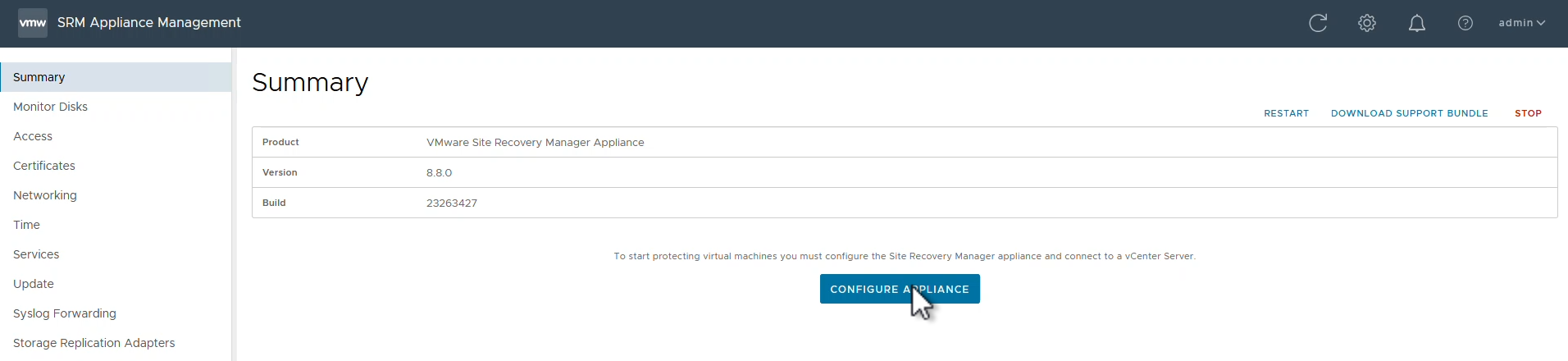
-
Sur la page Platform Services Controller de l'assistant Configurer Site Recovery Manager, renseignez les informations d'identification du serveur vCenter sur lequel SRM sera enregistré. Cliquez sur Suivant pour continuer.
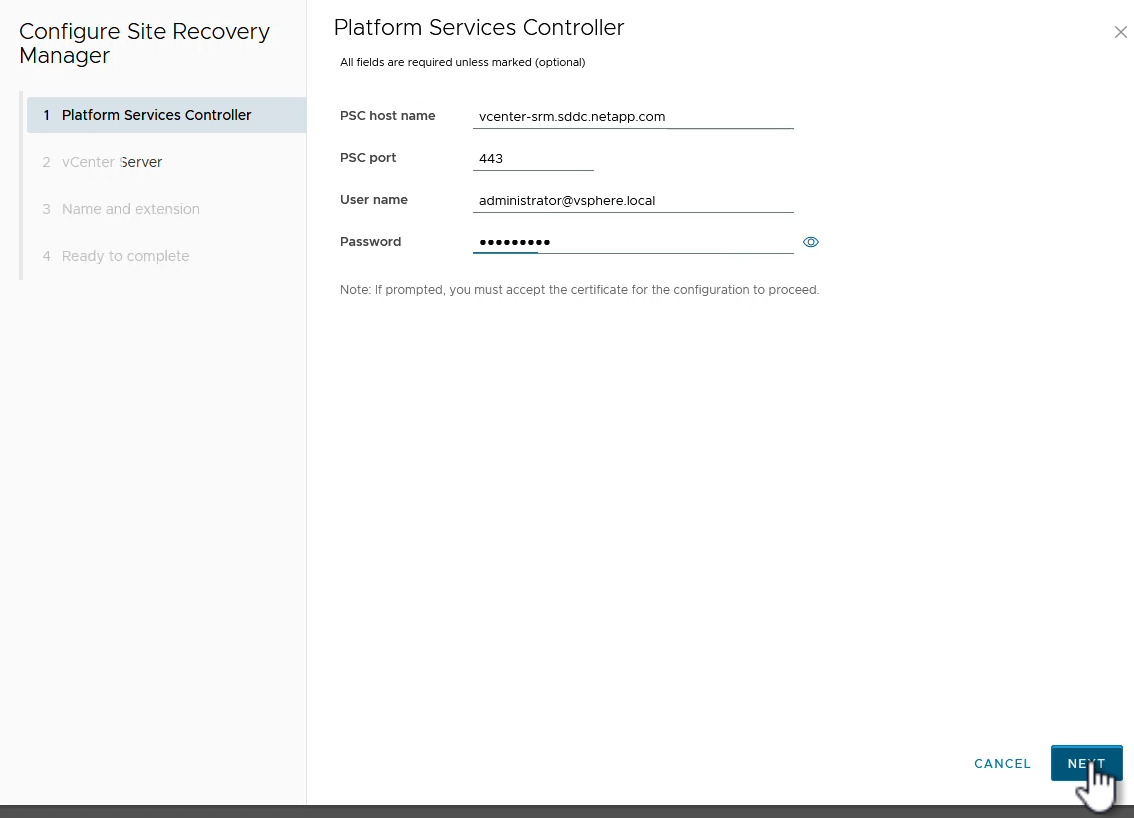
-
Sur la page vCenter Server, affichez le vServer connecté et cliquez sur Suivant pour continuer.
-
Sur la page Nom et extension, indiquez un nom pour le site SRM, l'adresse e-mail d'un administrateur et l'hôte local à utiliser par SRM. Cliquez sur Suivant pour continuer.
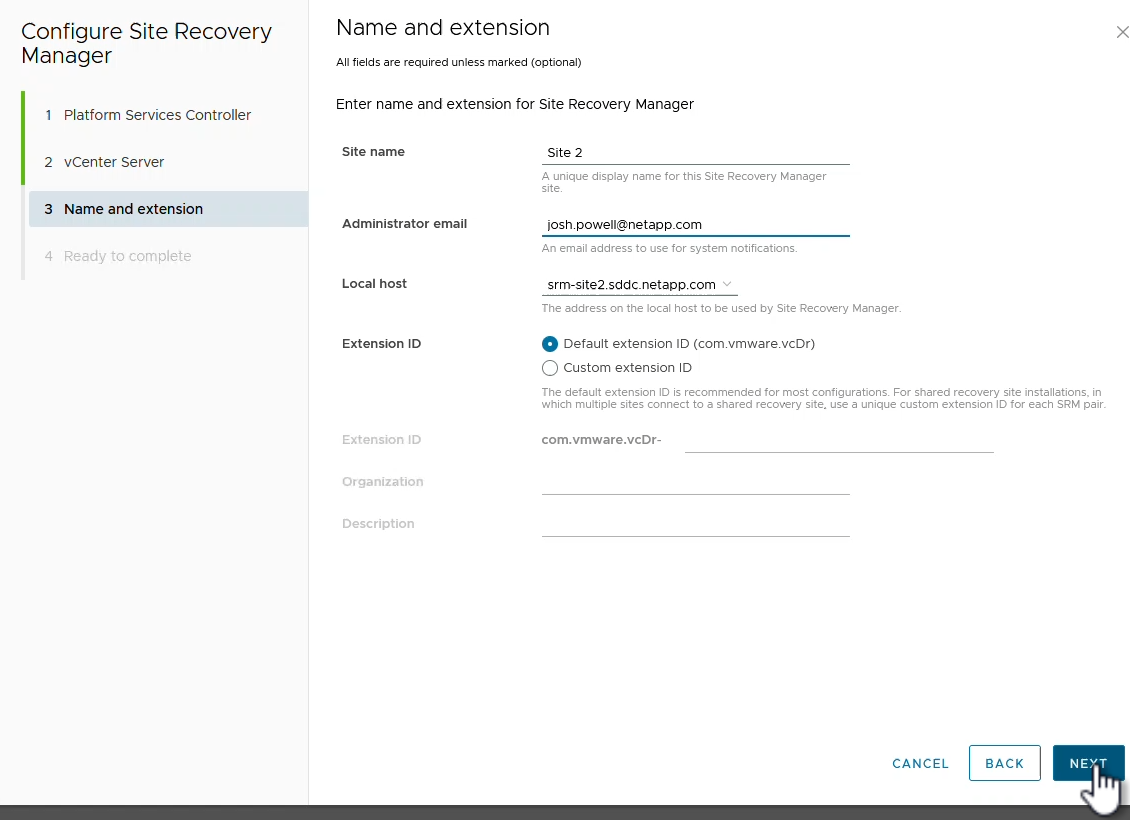
-
Sur la page Prêt à terminer, consultez le résumé des modifications
Configurer SRA sur l'appliance SRM
Suivez les étapes suivantes pour configurer le SRA sur l’appliance SRM :
-
Téléchargez les outils SRA pour ONTAP 10 sur le "Site d'assistance NetApp" et enregistrez le fichier tar.gz dans un dossier local.
-
Depuis l'appliance de gestion SRM, cliquez sur Adaptateurs de réplication de stockage dans le menu de gauche, puis sur Nouvel adaptateur.
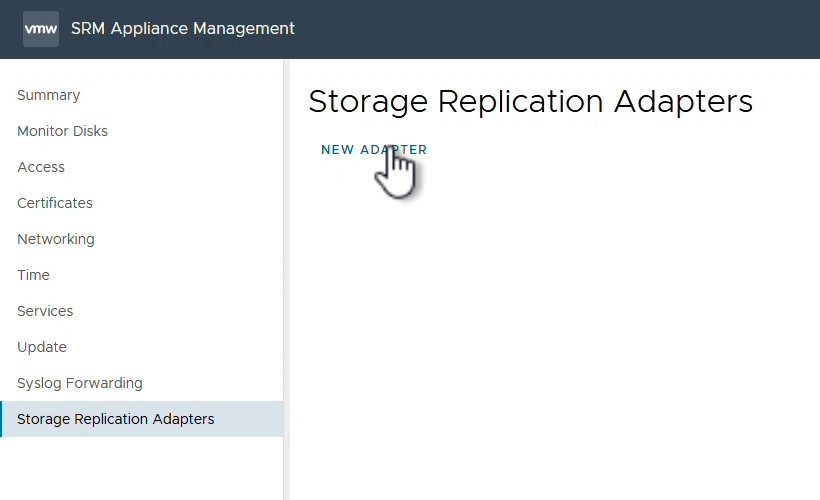
-
Suivez les étapes décrites sur le site de documentation des outils ONTAP 10 à l'adresse "Configurer SRA sur l'appliance SRM" . Une fois terminé, le SRA peut communiquer avec SRA à l'aide de l'adresse IP et des informations d'identification fournies du serveur vCenter.
Configurer Site Recovery pour SRM
Suivez les étapes suivantes pour configurer le couplage de sites, créer des groupes de protection,
Configurer le couplage de sites pour SRM
L’étape suivante est effectuée dans le client vCenter du site principal.
-
Dans le client vSphere, cliquez sur Site Recovery dans le menu de gauche. Une nouvelle fenêtre de navigateur s'ouvre sur l'interface utilisateur de gestion SRM sur le site principal.
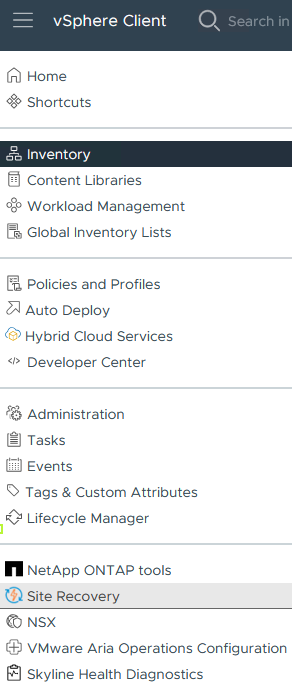
-
Sur la page Récupération de site, cliquez sur NOUVELLE PAIRE DE SITES.
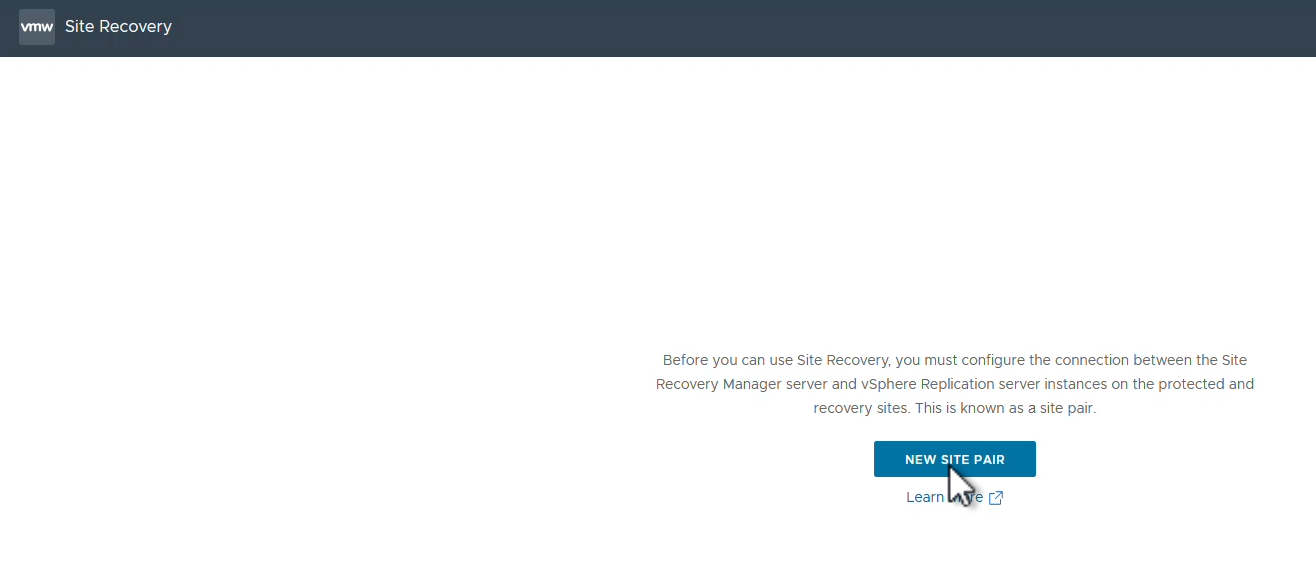
-
Sur la page Type de paire de l'Assistant Nouvelle paire, vérifiez que le serveur vCenter local est sélectionné et sélectionnez le Type de paire. Cliquez sur Suivant pour continuer.
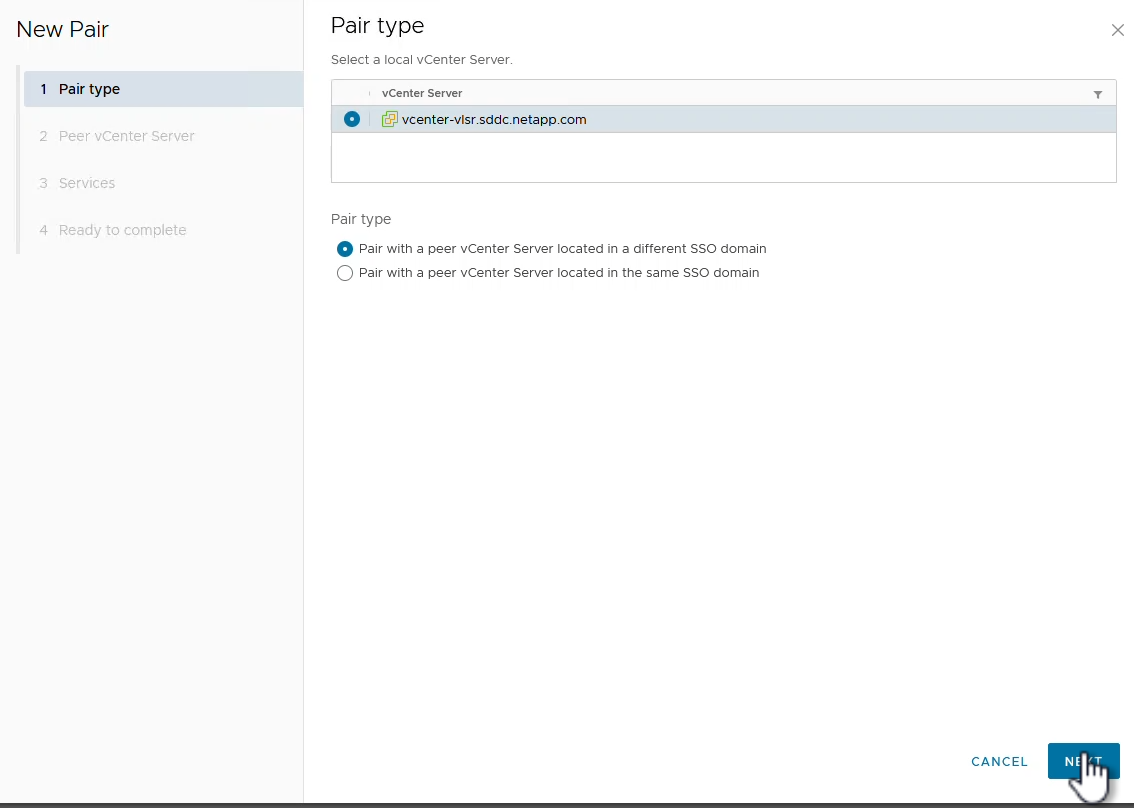
-
Sur la page Peer vCenter, remplissez les informations d'identification du vCenter sur le site secondaire et cliquez sur Rechercher des instances vCenter. Vérifiez que l’instance vCenter a été découverte et cliquez sur Suivant pour continuer.
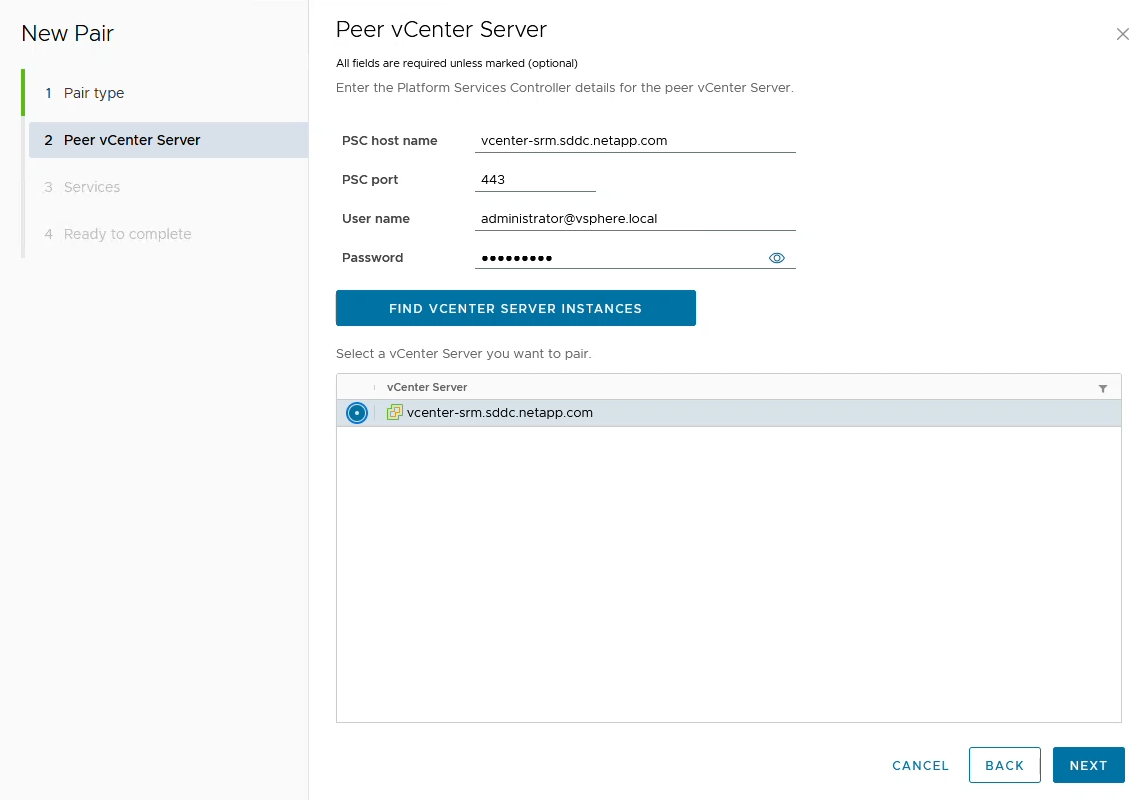
-
Sur la page Services, cochez la case à côté du jumelage de sites proposé. Cliquez sur Suivant pour continuer.
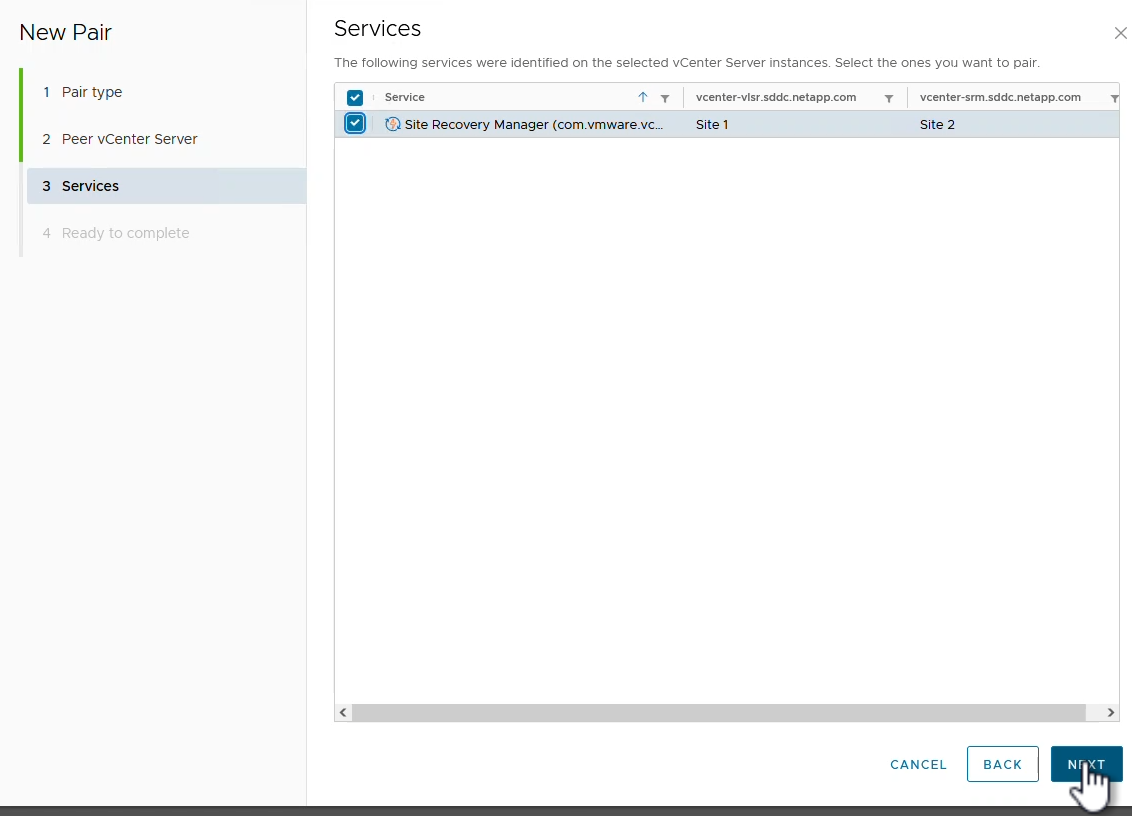
-
Sur la page Prêt à terminer, vérifiez la configuration proposée, puis cliquez sur le bouton Terminer pour créer le couplage de sites
-
La nouvelle paire de sites et son résumé peuvent être consultés sur la page Résumé.
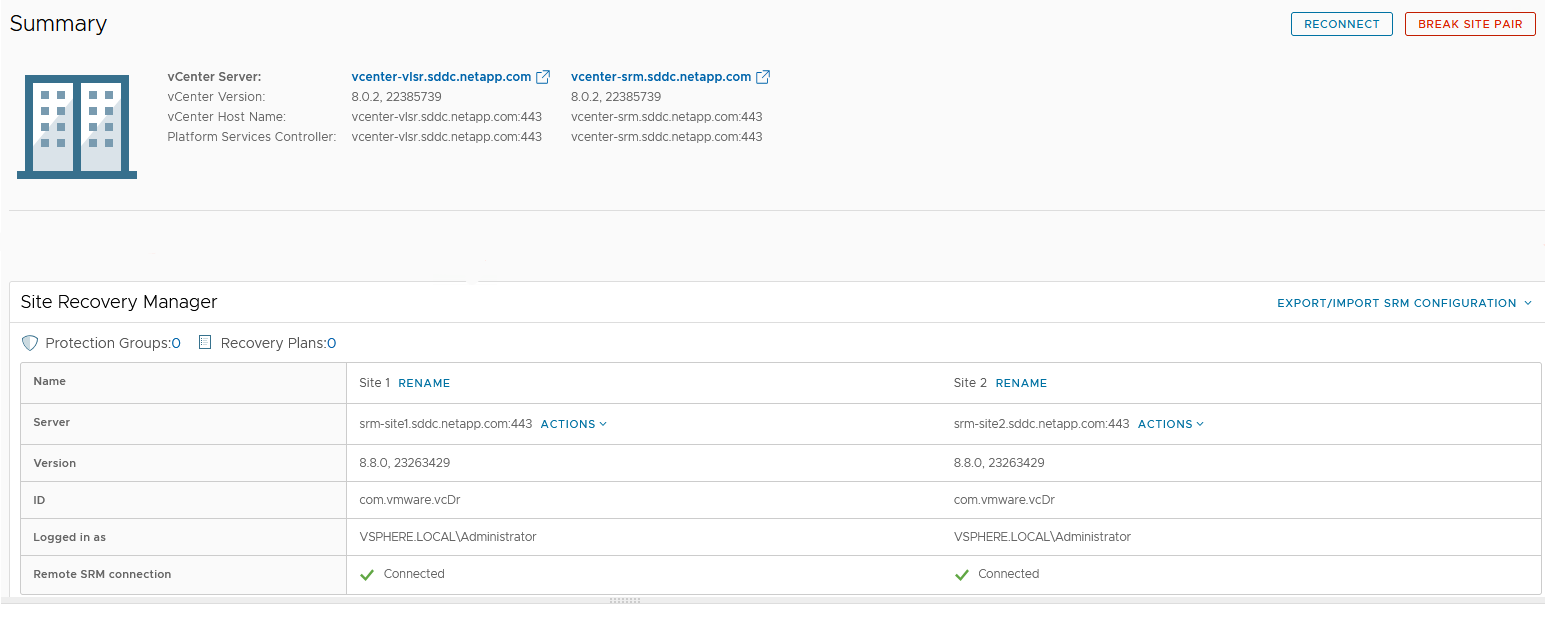
Ajouter une paire de tableaux pour SRM
L’étape suivante est effectuée dans l’interface Site Recovery du site principal.
-
Dans l'interface Site Recovery, accédez à Configurer > Réplication basée sur la baie > Paires de baies dans le menu de gauche. Cliquez sur AJOUTER pour commencer.
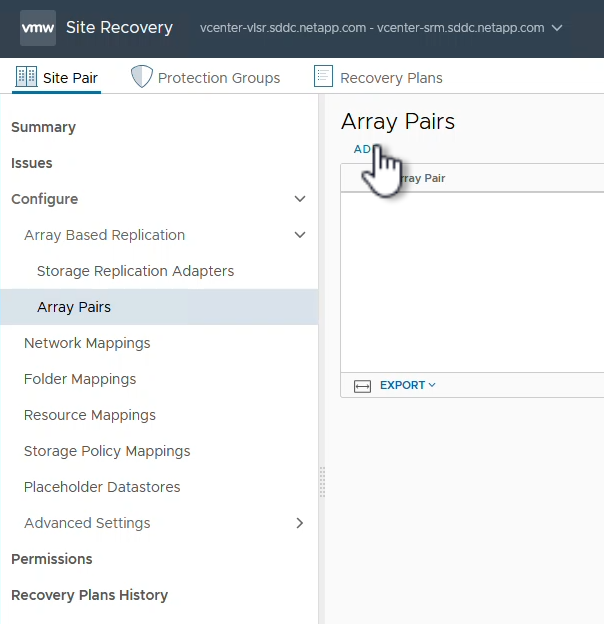
-
Sur la page Adaptateur de réplication de stockage de l'assistant Ajouter une paire de baies, vérifiez que l'adaptateur SRA est présent pour le site principal et cliquez sur Suivant pour continuer.
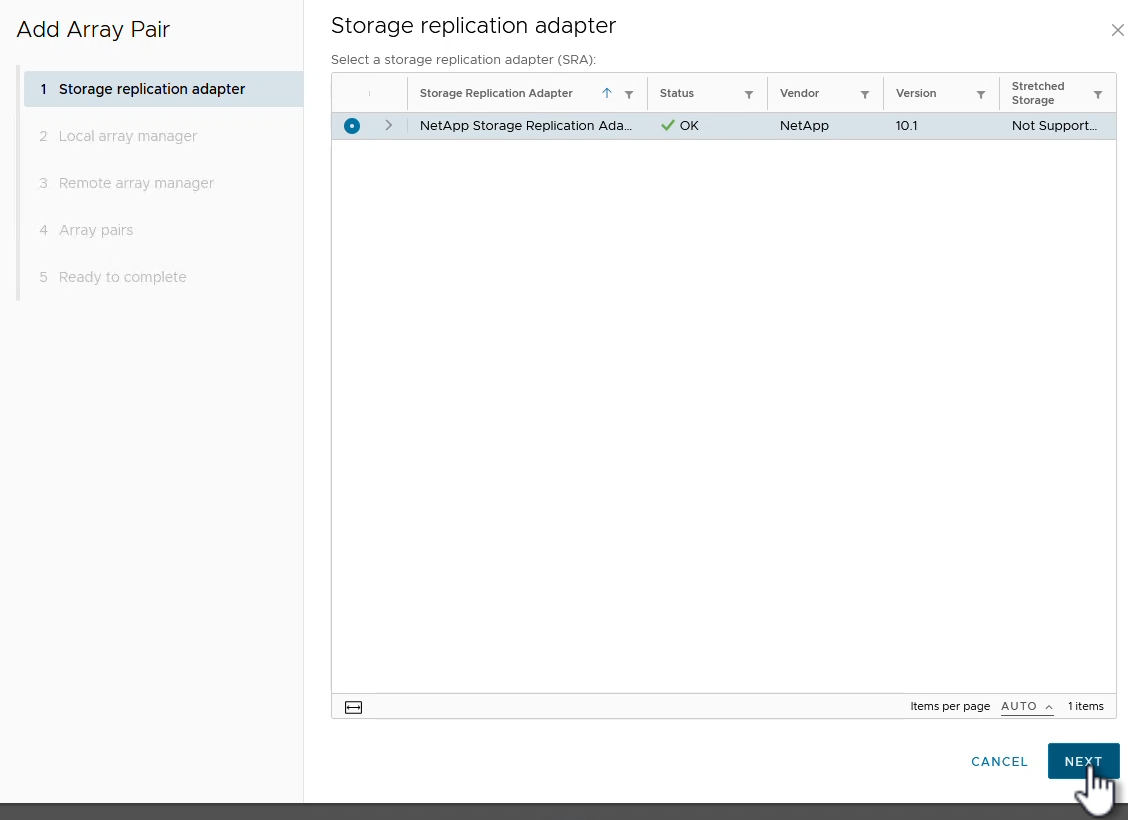
-
Sur la page Gestionnaire de baies locales, entrez un nom pour la baie sur le site principal, le nom de domaine complet du système de stockage, les adresses IP SVM servant NFS et, éventuellement, les noms des volumes spécifiques à découvrir. Cliquez sur Suivant pour continuer.
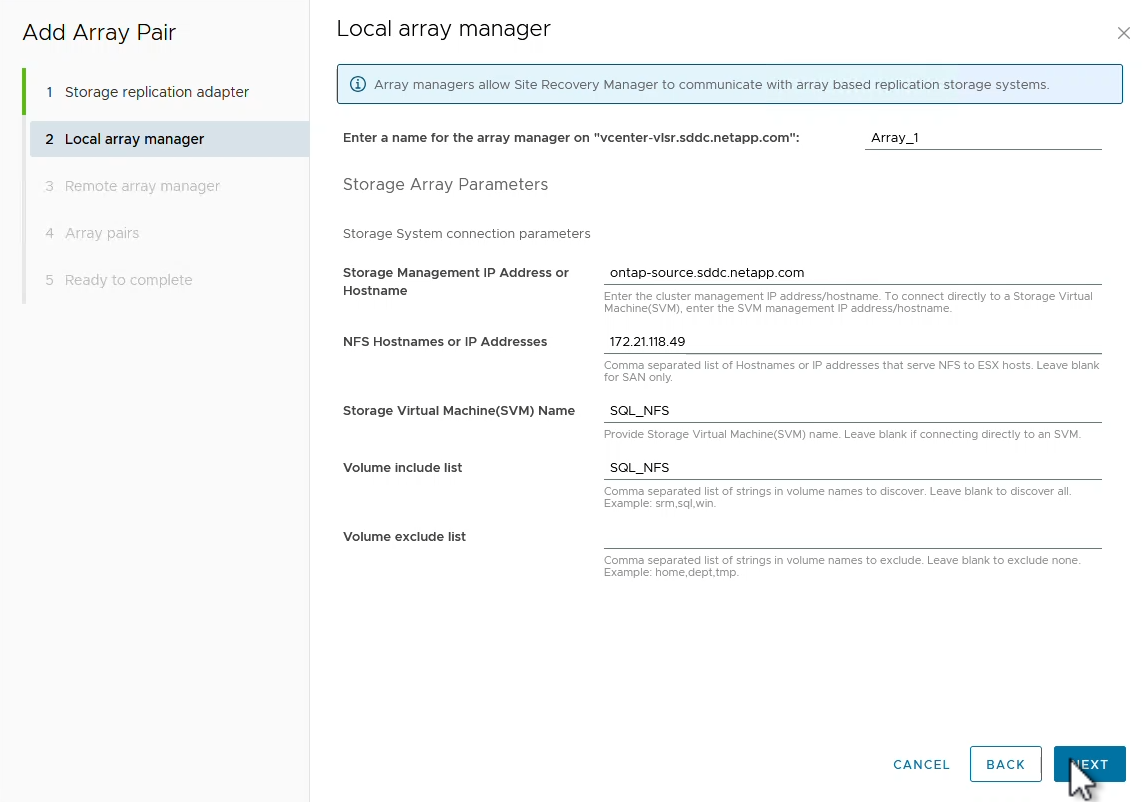
-
Dans le Gestionnaire de baies distantes, remplissez les mêmes informations que la dernière étape pour le système de stockage ONTAP sur le site secondaire.
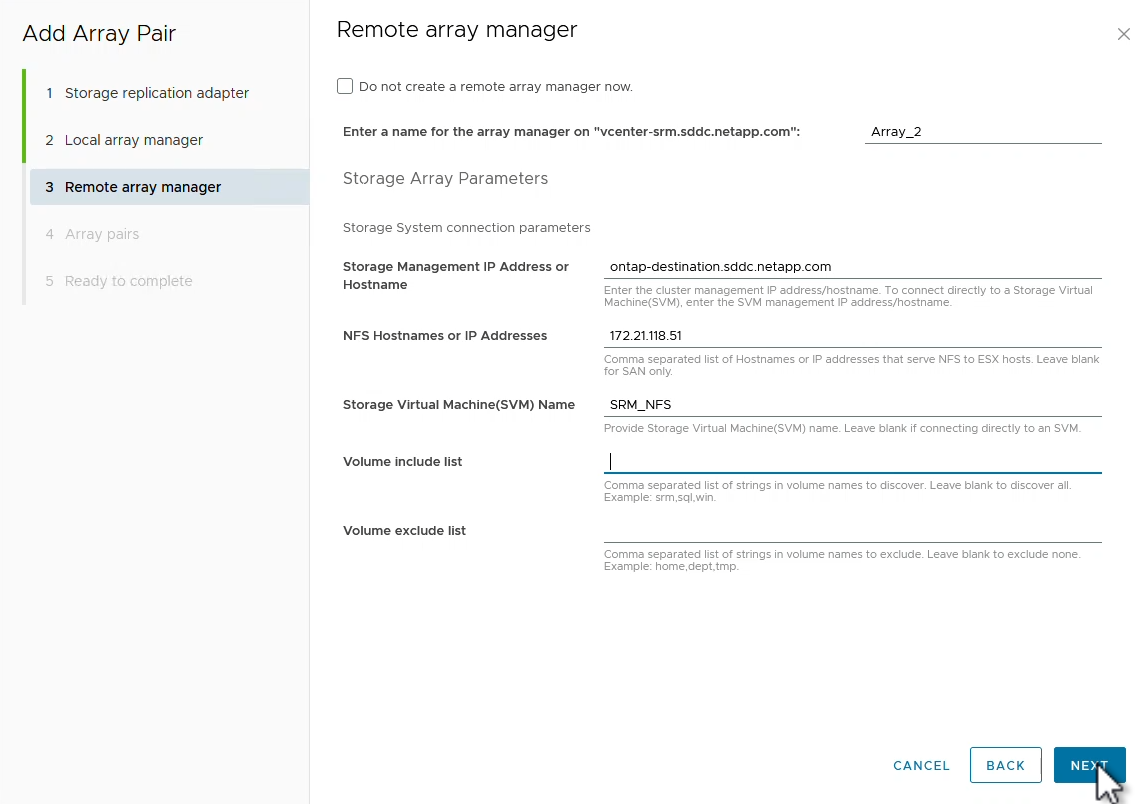
-
Sur la page Paires de tableaux, sélectionnez les paires de tableaux à activer et cliquez sur Suivant pour continuer.
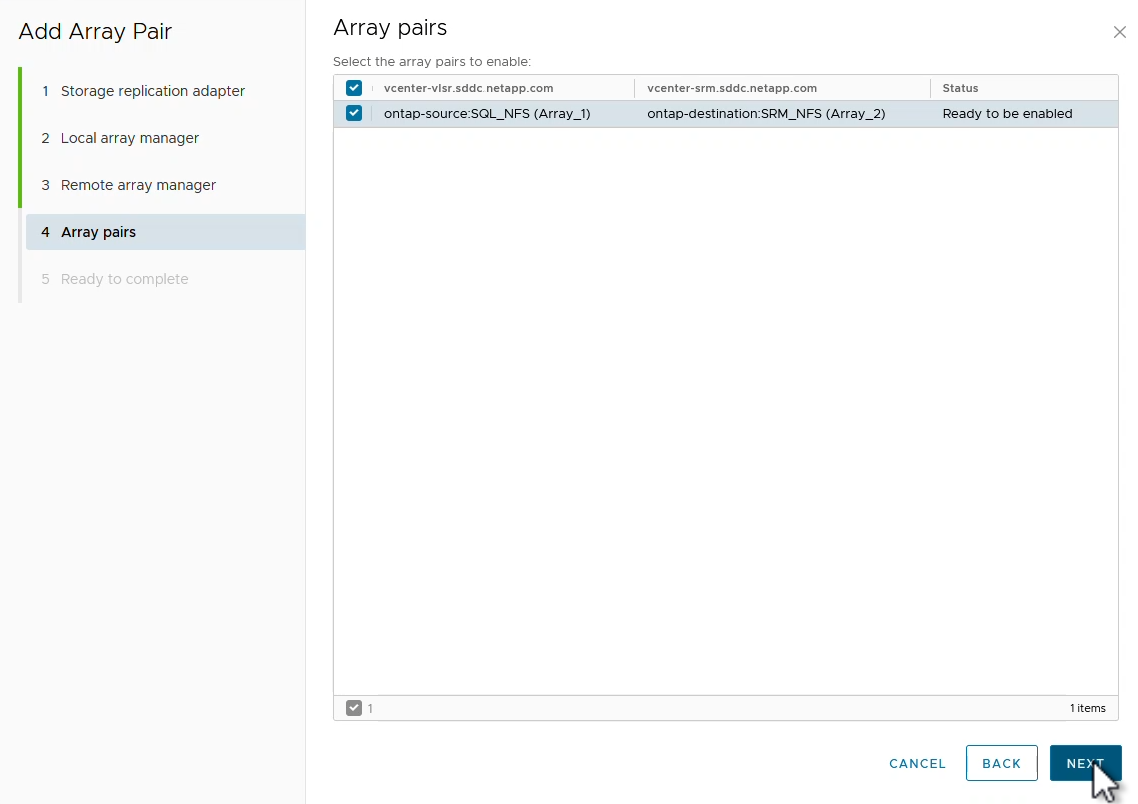
-
Vérifiez les informations sur la page Prêt à terminer et cliquez sur Terminer pour créer la paire de tableaux.
Configurer les groupes de protection pour SRM
L’étape suivante est effectuée dans l’interface Site Recovery du site principal.
-
Dans l'interface Site Recovery, cliquez sur l'onglet Groupes de protection, puis sur Nouveau groupe de protection pour commencer.
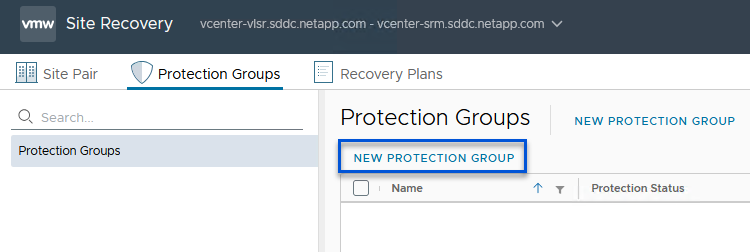
-
Sur la page Nom et direction de l'assistant Nouveau groupe de protection, indiquez un nom pour le groupe et choisissez la direction du site pour la protection des données.
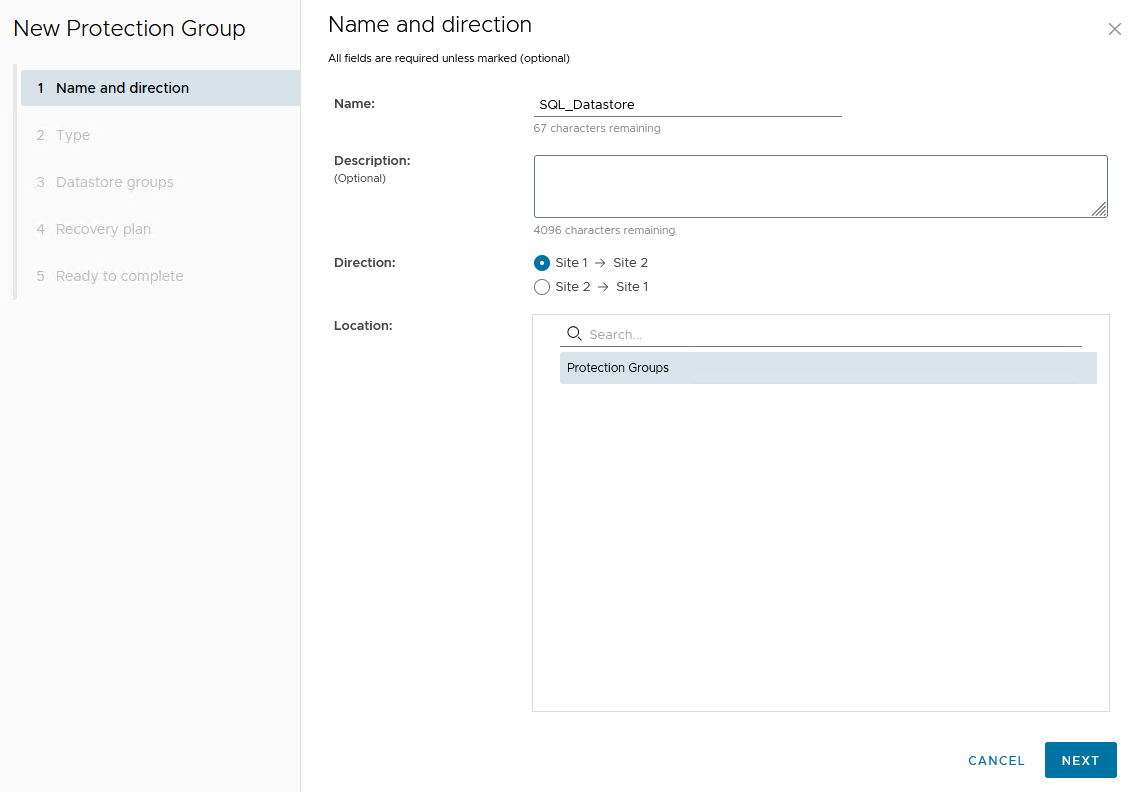
-
Sur la page Type, sélectionnez le type de groupe de protection (magasin de données, machine virtuelle ou vVol) et sélectionnez la paire de baies. Cliquez sur Suivant pour continuer.
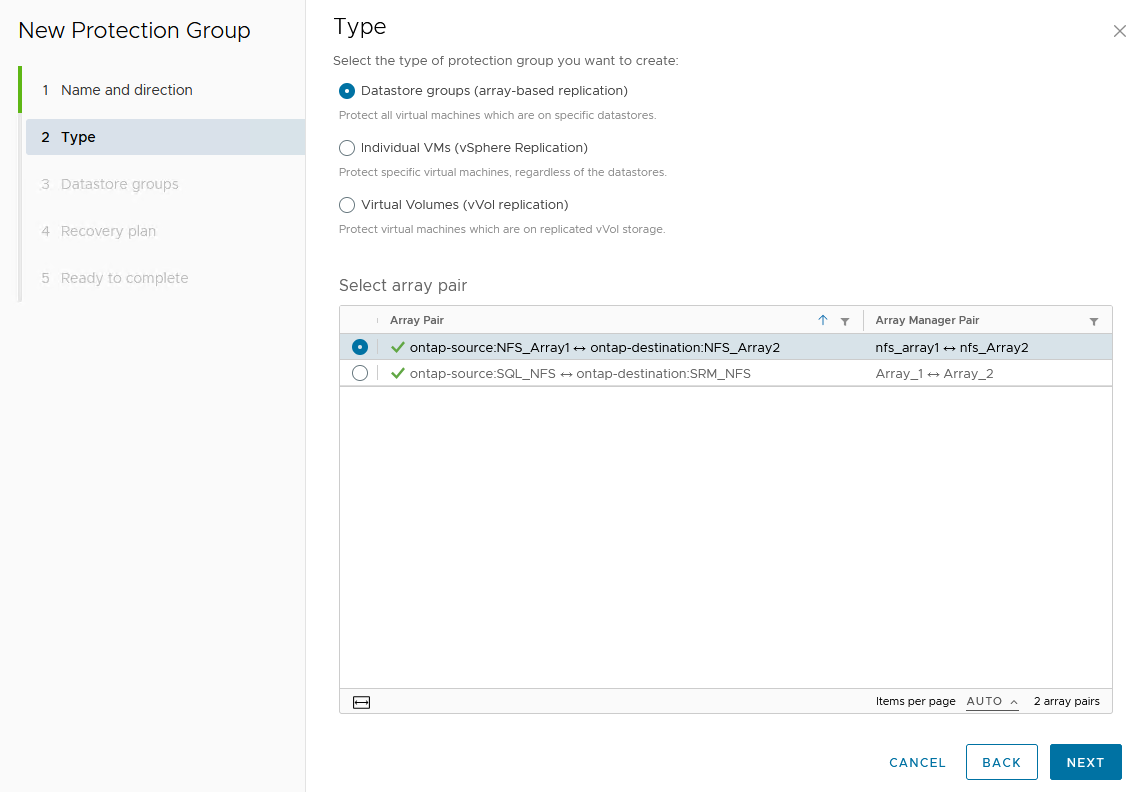
-
Sur la page Groupes de banques de données, sélectionnez les banques de données à inclure dans le groupe de protection. Les machines virtuelles résidant actuellement sur le magasin de données sont affichées pour chaque magasin de données sélectionné. Cliquez sur Suivant pour continuer.
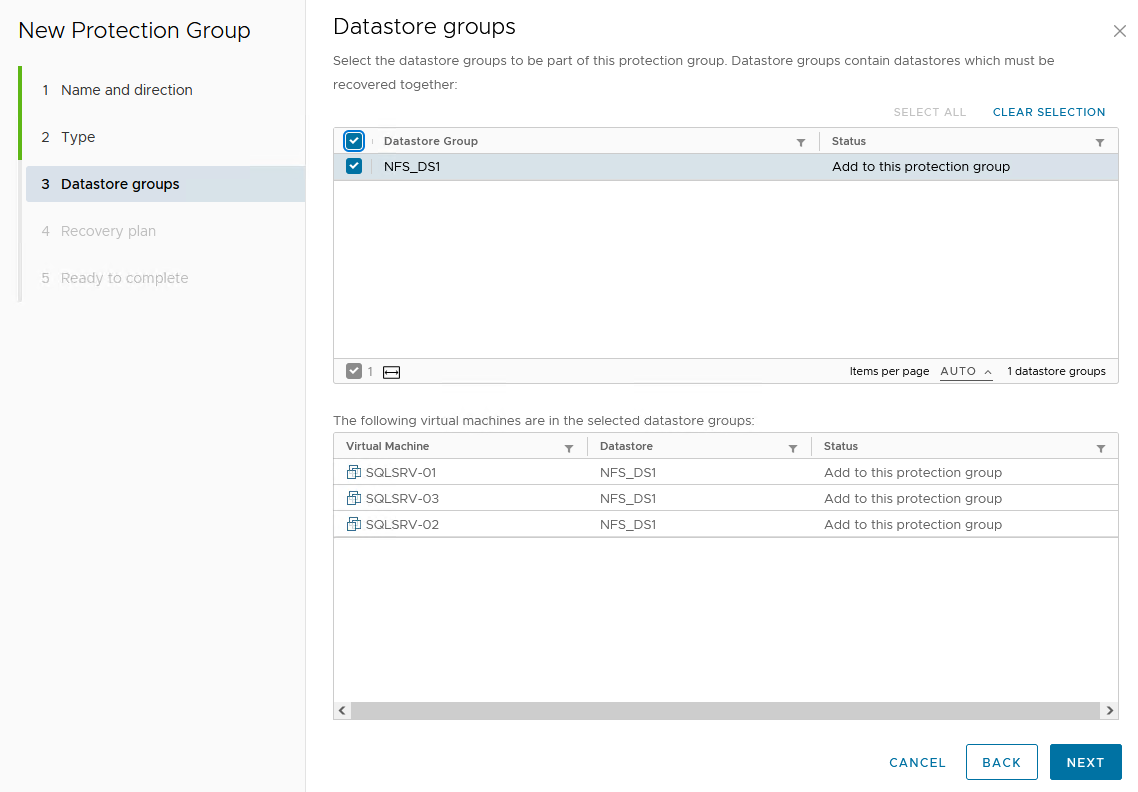
-
Sur la page Plan de récupération, choisissez éventuellement d’ajouter le groupe de protection à un plan de récupération. Dans ce cas, le plan de récupération n'est pas encore créé, donc Ne pas ajouter au plan de récupération est sélectionné. Cliquez sur Suivant pour continuer.
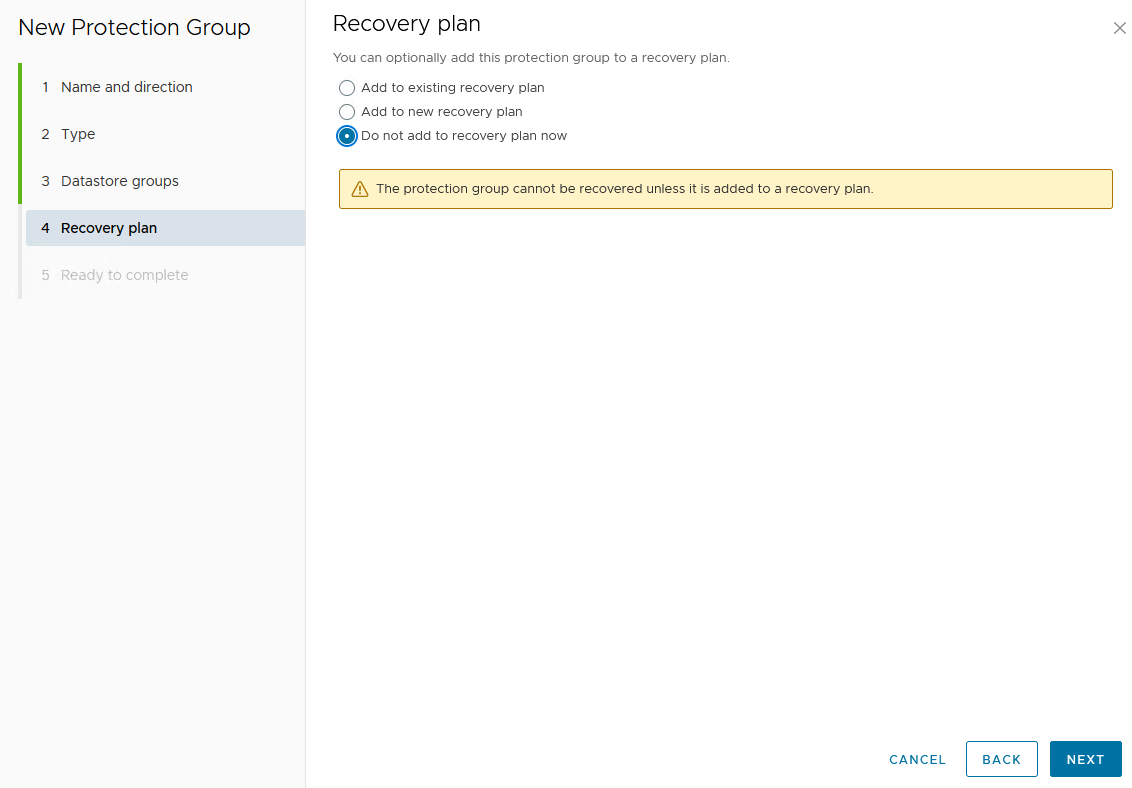
-
Sur la page Prêt à terminer, vérifiez les nouveaux paramètres du groupe de protection et cliquez sur Terminer pour créer le groupe.
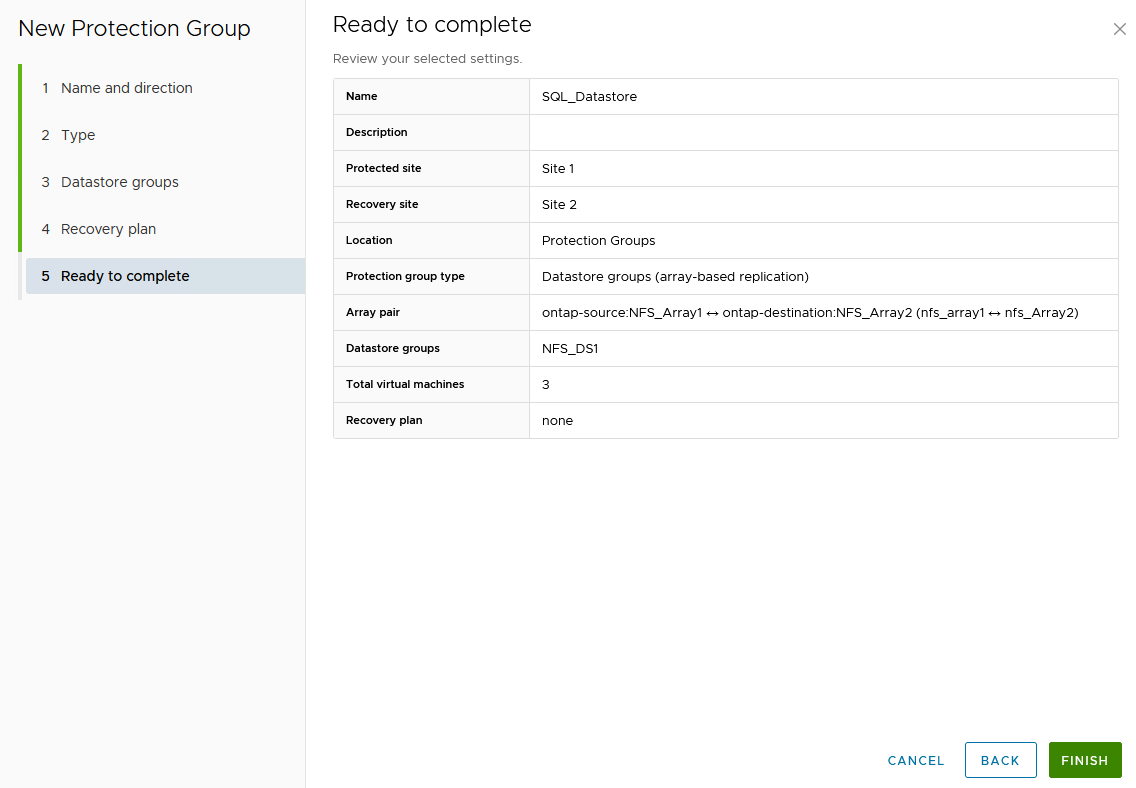
Configurer le plan de récupération pour SRM
L’étape suivante est effectuée dans l’interface Site Recovery du site principal.
-
Dans l'interface Site Recovery, cliquez sur l'onglet Plan de récupération puis sur Nouveau plan de récupération pour commencer.
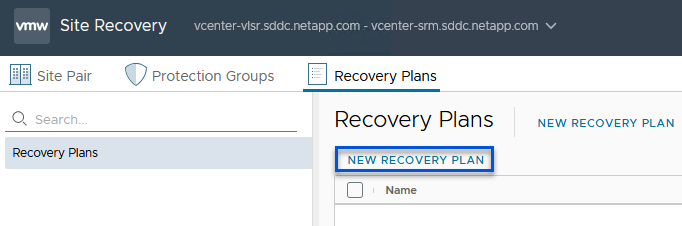
-
Sur la page Nom et direction de l'assistant Créer un plan de récupération, indiquez un nom pour le plan de récupération et choisissez la direction entre les sites source et de destination. Cliquez sur Suivant pour continuer.
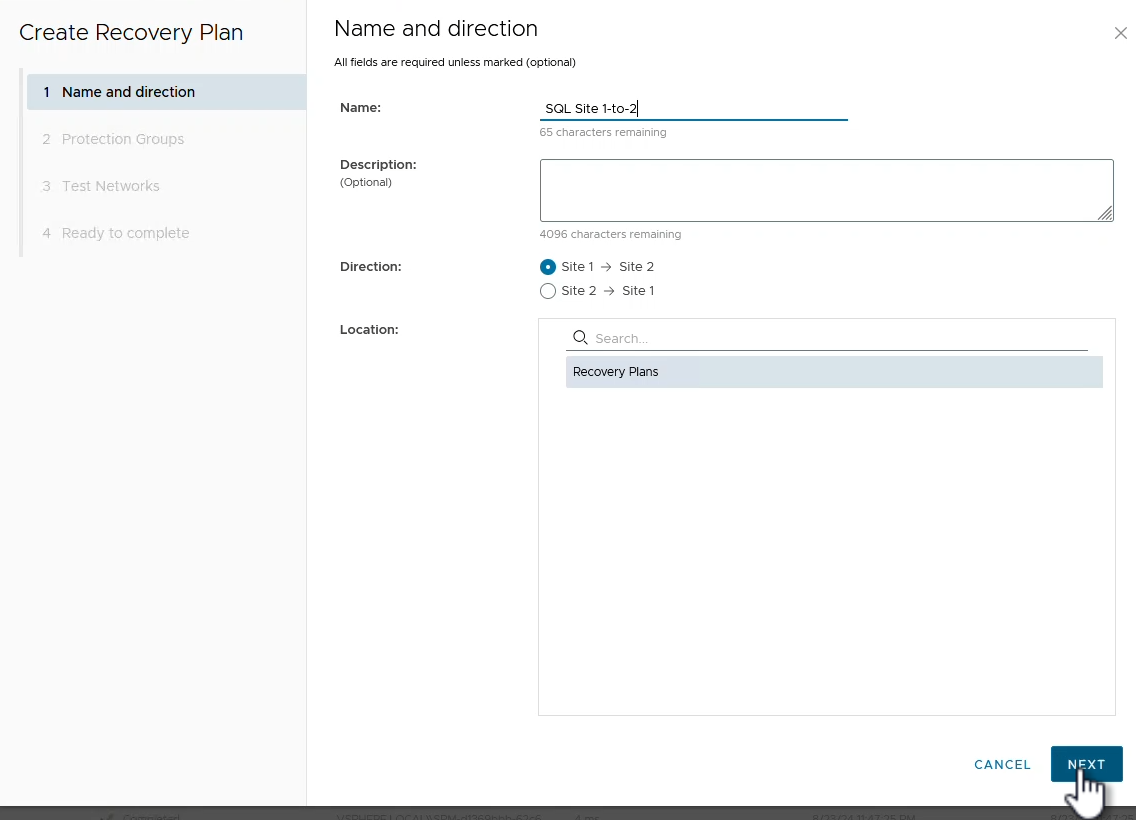
-
Sur la page Groupes de protection, sélectionnez les groupes de protection précédemment créés à inclure dans le plan de récupération. Cliquez sur Suivant pour continuer.
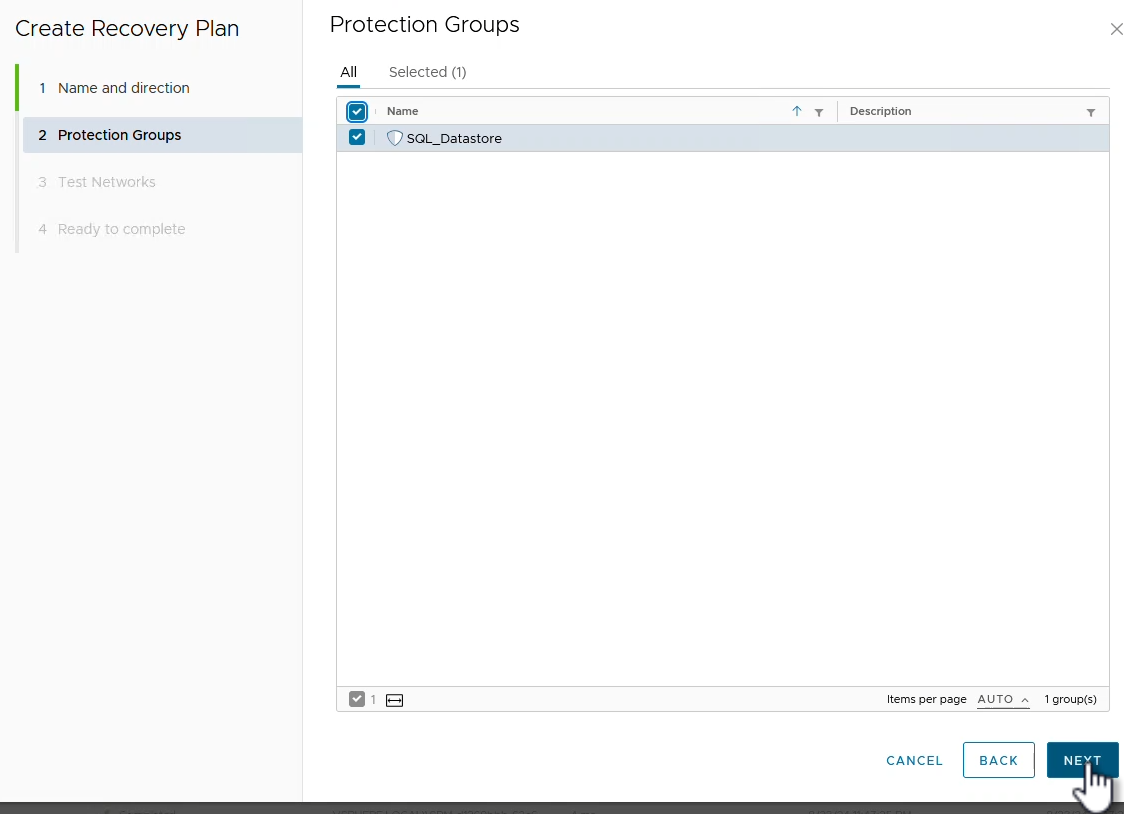
-
Sur les Réseaux de test, configurez des réseaux spécifiques qui seront utilisés pendant le test du plan. Si aucun mappage n’existe ou si aucun réseau n’est sélectionné, un réseau de test isolé sera créé. Cliquez sur Suivant pour continuer.
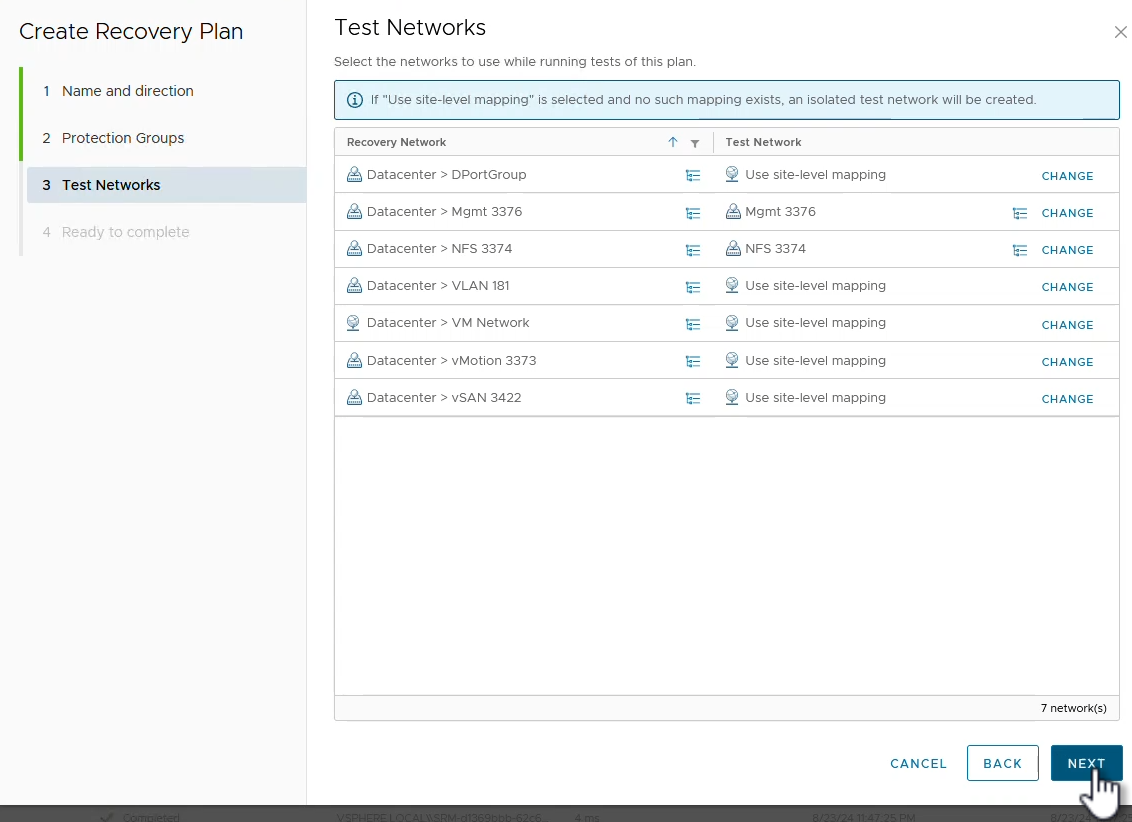
-
Sur la page Prêt à terminer, vérifiez les paramètres choisis, puis cliquez sur Terminer pour créer le plan de récupération.
Opérations de reprise après sinistre avec SRM
Dans cette section, diverses fonctions d'utilisation de la reprise après sinistre avec SRM seront abordées, notamment le test du basculement, l'exécution du basculement, l'exécution de la reprotection et du retour arrière.
Se référer à "Meilleures pratiques opérationnelles" pour plus d'informations sur l'utilisation du stockage ONTAP avec les opérations de reprise après sinistre SRM.
Test de basculement avec SRM
L'étape suivante est effectuée dans l'interface Site Recovery.
-
Dans l'interface Site Recovery, cliquez sur l'onglet Plan de récupération, puis sélectionnez un plan de récupération. Cliquez sur le bouton Test pour commencer à tester le basculement vers le site secondaire.
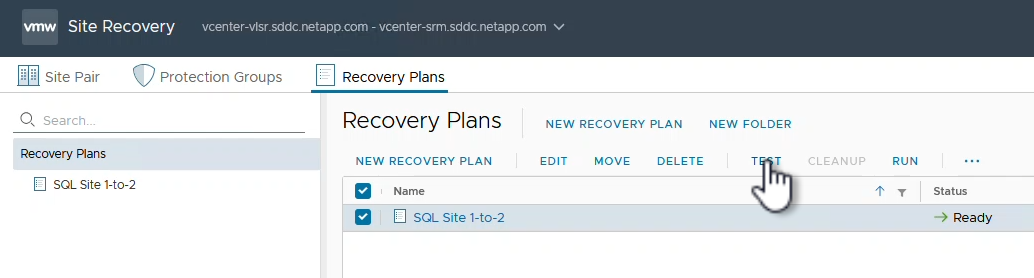
-
Vous pouvez afficher la progression du test à partir du volet des tâches Site Recovery ainsi que du volet des tâches vCenter.

-
SRM envoie des commandes via le SRA au système de stockage ONTAP secondaire. Un FlexClone du snapshot le plus récent est créé et monté sur le cluster vSphere secondaire. Le magasin de données nouvellement monté peut être visualisé dans l'inventaire de stockage.
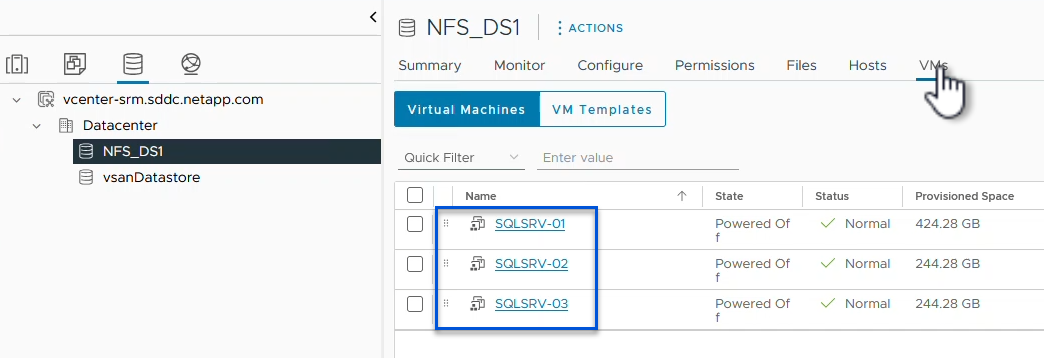
-
Une fois le test terminé, cliquez sur Nettoyage pour démonter le magasin de données et revenir à l'environnement d'origine.
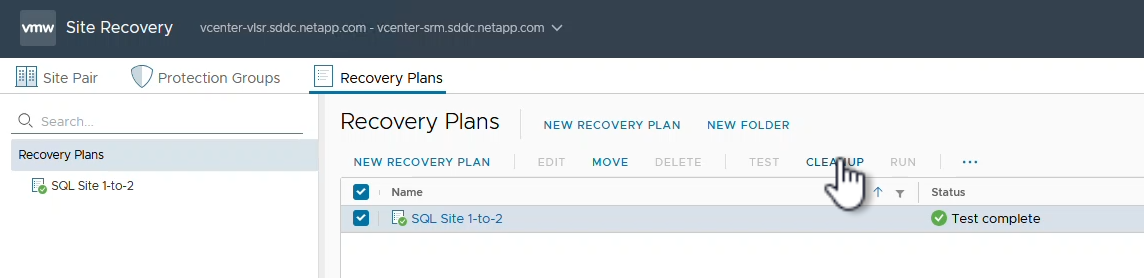
Exécuter un plan de récupération avec SRM
Effectuez une récupération complète et un basculement vers le site secondaire.
-
Dans l'interface Site Recovery, cliquez sur l'onglet Plan de récupération, puis sélectionnez un plan de récupération. Cliquez sur le bouton Exécuter pour lancer le basculement vers le site secondaire.
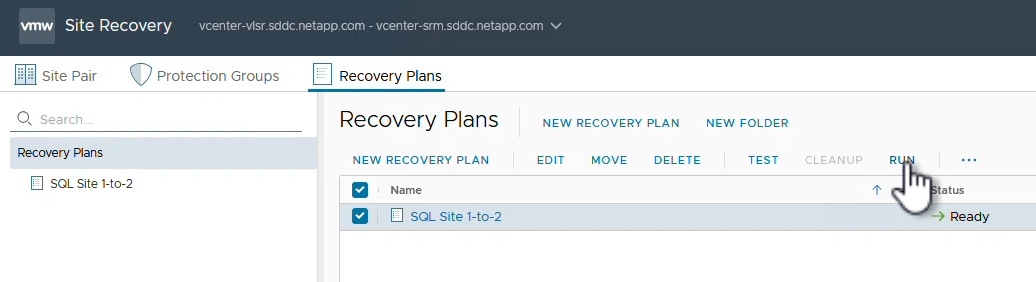
-
Une fois le basculement terminé, vous pouvez voir le magasin de données monté et les machines virtuelles enregistrées sur le site secondaire.
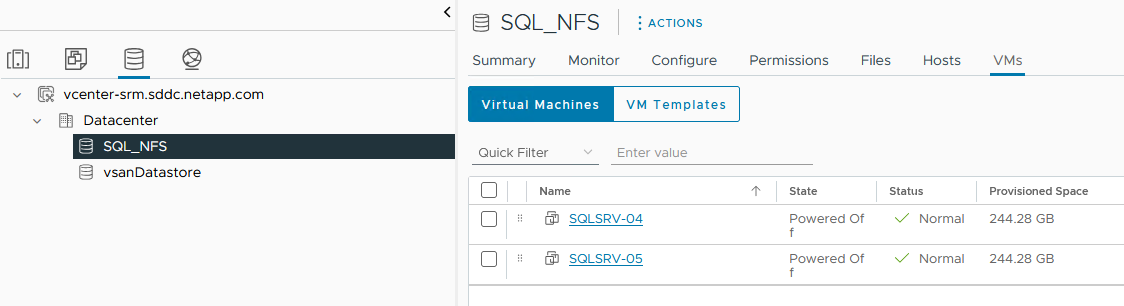
Des fonctions supplémentaires sont possibles dans SRM une fois le basculement terminé.
Reprotection : Une fois le processus de récupération terminé, le site de récupération précédemment désigné assume le rôle du nouveau site de production. Cependant, il est important de noter que la réplication SnapMirror est interrompue pendant l'opération de récupération, laissant le nouveau site de production vulnérable aux catastrophes futures. Pour assurer une protection continue, il est recommandé d’établir une nouvelle protection pour le nouveau site de production en la répliquant sur un autre site. Dans les cas où le site de production d’origine reste fonctionnel, l’administrateur VMware peut le réutiliser comme nouveau site de récupération, inversant ainsi efficacement le sens de la protection. Il est essentiel de souligner que la reprotection n'est possible qu'en cas de pannes non catastrophiques, nécessitant la récupérabilité éventuelle des serveurs vCenter d'origine, des serveurs ESXi, des serveurs SRM et de leurs bases de données respectives. Si ces composants ne sont pas disponibles, la création d’un nouveau groupe de protection et d’un nouveau plan de récupération devient nécessaire.
Failback : une opération de basculement est un basculement inverse, renvoyant les opérations au site d'origine. Il est essentiel de s'assurer que le site d'origine a retrouvé ses fonctionnalités avant de lancer le processus de restauration. Pour garantir une restauration en douceur, il est recommandé d'effectuer un test de basculement après avoir terminé le processus de reprotection et avant d'exécuter la restauration finale. Cette pratique sert d’étape de vérification, confirmant que les systèmes du site d’origine sont pleinement capables de gérer l’opération. En suivant cette approche, vous pouvez minimiser les risques et garantir une transition plus fiable vers l’environnement de production d’origine.
Informations Complémentaires
Pour la documentation NetApp sur l'utilisation du stockage ONTAP avec VMware SRM, reportez-vous à "VMware Site Recovery Manager avec ONTAP"
Pour plus d'informations sur la configuration des systèmes de stockage ONTAP , reportez-vous au"Documentation ONTAP 9" centre.
Pour plus d'informations sur la configuration de VCF, reportez-vous à"Documentation de VMware Cloud Foundation" .


